Hướng dẫn chi tiết khắc phục sự cố Wifi trên iOS 14
Nội dung bài viết
Các lỗi Wifi thường gặp trên iOS 14 bao gồm: tốc độ chậm, ngắt kết nối đột ngột, hoặc không thể kết nối. Giải pháp khắc phục gồm khởi động lại Router, cập nhật firmware, hoặc điều chỉnh cấu hình Wifi trên thiết bị. Tripi.vn sẽ hướng dẫn từng bước cụ thể.

1. Khởi động lại thiết bị phát Wifi
2. Nâng cấp phần mềm Router
3. Kích hoạt chế độ tự kết nối Wifi
4. Hard Reset hoặc Force Restart thiết bị
5. Vô hiệu hóa VPN
6. Xóa mạng Wifi cũ và thiết lập lại
7. Đặt lại cài đặt mạng
8. Thay đổi DNS
9. Tắt tính năng Wi-fi Assist
10. Khôi phục cài đặt gốc
Giải pháp toàn diện cho lỗi Wifi trên iOS 14
Giải pháp 1: Tái khởi động bộ định tuyến
Khởi động lại router là giải pháp đơn giản nhưng hiệu quả để xử lý các vấn đề kết nối Wifi, bao gồm cả sự cố trên iOS 14. Hãy tắt nguồn router trong 10 giây, sau đó bật lại và kiểm tra kết nối.
Giải pháp 2: Nâng cấp firmware router
Firmware lỗi thời có thể là nguyên nhân gây sự cố Wifi trên iOS 14. Cập nhật phiên bản firmware mới nhất cho router có thể khắc phục triệt để vấn đề này.
Giải pháp 3: Kích hoạt chế độ tự động kết nối
Đảm bảo tính năng Auto-join đã được bật bằng cách: vào Cài đặt → Wifi → Chọn mạng → Bật Tự động kết nối nếu chưa kích hoạt.
Giải pháp 4: Khởi động cứng thiết bị
Với iPhone 11/Pro, iPhone X/XS/XR, iPhone 8/Plus: Nhấn nhanh phím tăng/giảm âm lượng rồi giữ nút nguồn đến khi xuất hiện logo Apple.
Với iPhone 7/Plus: Đồng thời giữ nút nguồn và giảm âm lượng cho đến khi thấy logo Apple hiện lên.
Với iPhone 6s, iPad, iPod touch: Nhấn giữ đồng thời nút nguồn và nút Home đến khi logo Apple xuất hiện.
Với iPad Pro 11-inch hoặc 12.9-inch: Nhấn nhanh 2 phím âm lượng sau đó giữ nút nguồn đến khi thiết bị khởi động lại.
Giải pháp 5: Vô hiệu hóa kết nối VPN
Nếu đang sử dụng VPN (qua phần Cài đặt hoặc ứng dụng riêng), hãy tạm vô hiệu hóa để kiểm tra khả năng kết nối Wi-Fi.
Giải pháp 6: Thiết lập lại kết nối Wifi
Khi gặp thông báo sai mật khẩu, hãy xóa mạng hiện có bằng cách: Cài đặt → Wi-Fi → Chọn mạng → Quên mạng này, sau đó kết nối lại từ đầu.
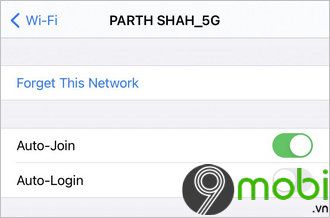
Giải pháp 7: Đặt lại cài đặt mạng
Thực hiện đặt lại toàn bộ cài đặt mạng qua: Cài đặt → Cài đặt chung → Đặt lại → Đặt lại cài đặt mạng.

Giải pháp 8: Thay đổi DNS nâng cao
Hãy thử chuyển sang các DNS phổ biến như Google DNS, Cloudflare hoặc OpenDNS để cải thiện tốc độ internet nếu DNS mặc định gặp vấn đề.
Giải pháp 9: Tắt chức năng Hỗ trợ Wifi
Tính năng này có thể tắt tại: Cài đặt → Di động → Tắt Hỗ trợ Wifi.

Giải pháp 10: Phục hồi cài đặt gốc
Nếu tất cả giải pháp trên không hiệu quả, khôi phục cài đặt gốc qua iTunes sẽ là phương án cuối cùng để xử lý triệt để lỗi kết nối Wifi.
https://Tripi.vn/cach-khac-phuc-loi-wifi-tren-ios-14-27451n.aspx
Bài viết đã tổng hợp các giải pháp tối ưu giúp khắc phục sự cố Wifi trên iOS 14. Đối với thiết bị chạy phiên bản iOS cũ hơn gặp lỗi tương tự, bạn có thể tham khảo thêm hướng dẫn khắc phục lỗi iPhone không nhận Wifi hoặc không thể kết nối.
Có thể bạn quan tâm

8 địa chỉ salon phục hồi tóc chất lượng nhất Thanh Hoá không thể bỏ qua
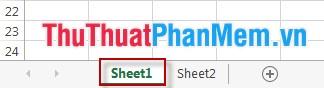
Hướng dẫn sao chép thiết lập Page Setup giữa các Sheet trong Excel, giúp bạn tiết kiệm thời gian và nâng cao hiệu quả công việc.

Cách tính tổng theo màu nền của ô trong Excel

Top 10 địa chỉ khắc dấu uy tín và giá tốt nhất tại TP.HCM

Mẹo tắt tiếng chụp ảnh trên Xiaomi Mi MIX một cách dễ dàng


